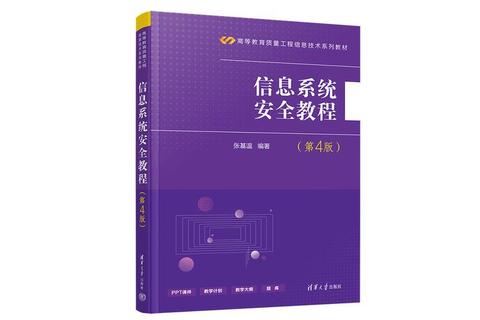摘要:
摘要:
正版系统的下载对于许多用户来说是一项重要的操作,但在这个过程中可能会遇到各种各样的问题。本文将详细阐述正版系统下载过程中可能出现的问题,并提供全面的解决方案。无论是网络连接问题、下...
正版系统的下载对于许多用户来说是一项重要的操作,但在这个过程中可能会遇到各种各样的问题。本文将详细阐述正版系统下载过程中可能出现的问题,并提供全面的解决方案。无论是网络连接问题、下载速度缓慢,还是安装过程中的错误提示等,我们都会给出针对性的解决办法。也会介绍一些有助于正版系统下载的相关软件。
一、网络连接相关问题
1. 网络不通畅
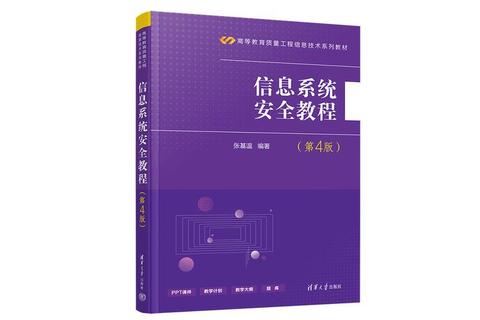
如果在正版系统下载时遇到网络不通畅的情况,首先要检查本地网络设备。比如查看路由器是否正常工作,指示灯是否正常亮起。可以尝试重启路由器,通常路由器长时间运行可能会出现故障,重启后可能会恢复正常网络连接。
检查网络设置中的DNS配置是否正确。有时候DNS服务器出现问题会导致无法正常连接网络进行下载。可以尝试更换为公共DNS,如谷歌的8.8.8.8或者国内的114.114.114.114。
检查网络防火墙设置。防火墙可能会阻止系统下载所需的网络连接。如果是Windows系统,可以进入“控制面板
系统和安全 - Windows防火墙”,查看是否有相关限制,可暂时关闭防火墙进行测试(下载完成后记得重新开启)。
2. 网络速度缓慢
可能是网络带宽被其他设备占用。如果是家庭网络,可以查看是否有其他设备在进行大量数据下载,如智能电视正在更新应用、手机在下载大型文件等。可以暂停这些设备的下载任务,以提高正版系统下载的速度。
服务器端拥堵。如果是从官方服务器下载正版系统,可能会遇到服务器繁忙的情况。可以尝试在不同的时间段进行下载,例如避开网络使用高峰期,如晚上7
10点(对于大多数家庭网络来说是使用高峰),选择在清晨或者午后进行下载。
二、下载过程中的问题
1. 下载中断
检查下载源是否稳定。如果是从官方网站下载,可能是官方网站临时出现故障。可以尝试刷新页面,重新开始下载。如果多次出现中断情况,可以尝试更换下载源,例如从官方镜像站点进行下载(但要确保镜像站点的合法性和安全性)。
本地存储空间不足也可能导致下载中断。在下载正版系统之前,要确保目标磁盘有足够的空间。对于Windows系统,可以通过“此电脑
属性 - 存储”查看磁盘剩余空间。如果空间不足,可以清理磁盘,删除一些不必要的文件或者将大文件转移到其他磁盘。
2. 下载文件损坏
这可能是由于网络波动导致的。如果下载的文件校验和与官方提供的不一致,就需要重新下载。在重新下载之前,可以先清除之前下载的部分文件,以确保重新下载的完整性。
下载工具的问题。如果使用了第三方下载工具,可能是下载工具本身出现故障。可以尝试更换下载工具,例如从迅雷切换到IDM(Internet Download Manager)。IDM是一款功能强大的下载工具,它支持多线程下载,可以有效提高下载速度并且具有很好的文件完整性保障。它能够自动检测和接管浏览器中的下载链接,操作简单方便。
三、安装过程中的问题
1. 安装程序无法启动
可能是下载的文件不完整。再次检查下载文件的大小是否与官方公布的一致,如果不一致,重新下载。
兼容性问题。如果是在较老的计算机上安装新的正版系统,可能会存在兼容性问题。可以查看系统的硬件要求,例如处理器型号、内存大小、显卡要求等。如果硬件不满足要求,可以考虑升级硬件或者选择适合当前硬件的旧版本系统。
2. 安装过程中的错误提示
错误提示可能与驱动程序有关。在安装正版系统之前,最好将现有硬件的驱动程序更新到最新版本。对于一些特殊的硬件,如打印机、扫描仪等,可以先卸载相关驱动,安装系统后再重新安装驱动。
可能是安装文件中的某些组件缺失。这种情况下,可以尝试使用系统修复工具(如果系统提供的话),例如Windows系统的“sfc /scannow”命令可以扫描并修复系统文件的损坏或缺失。如果问题仍然存在,可能需要重新下载整个安装文件。
通过以上对正版系统下载过程中可能出现的问题及解决方案的详细阐述,希望能够帮助用户顺利完成正版系统的下载和安装。
 摘要:
正版系统的下载对于许多用户来说是一项重要的操作,但在这个过程中可能会遇到各种各样的问题。本文将详细阐述正版系统下载过程中可能出现的问题,并提供全面的解决方案。无论是网络连接问题、下...
摘要:
正版系统的下载对于许多用户来说是一项重要的操作,但在这个过程中可能会遇到各种各样的问题。本文将详细阐述正版系统下载过程中可能出现的问题,并提供全面的解决方案。无论是网络连接问题、下...